车载充电器作为现代驾驶生活中的必备工具,经常因为各种原因出现故障。一旦出现故障,不仅影响设备的使用,还可能对驾驶安全造成威胁。本文将为你提供一步步的指...
2025-08-07 26 充电器
当您使用联想笔记本时,是否曾遇到过按下电源键后屏幕却一片漆黑的情况?这种情况可能让人十分焦虑,尤其是当您急需使用笔记本完成工作时。不用担心,本文将详细指导您如何一步步解决联想笔记本电源键亮黑屏的问题。
在开始具体解决步骤之前,我们需要进行初步的判断,这有助于我们确定问题的范围,进而采取针对性的解决方案。
1.确认电源问题
请检查电源适配器是否连接正常,电源指示灯是否亮起。若电源指示灯没有亮起,那么问题可能出在电源适配器或电源插座上。
2.检查硬件连接
确认笔记本电池是否正确安装,以及外接设备(如外置键盘、鼠标等)是否造成冲突。
3.了解黑屏发生前的状况
回想一下黑屏是在什么操作后发生的,比如是否有安装新软件、更新系统、运行大型程序等,这些情况可能会导致系统不稳定而出现黑屏。
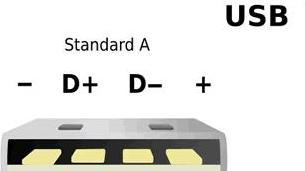
一旦您确认了问题不是由外部电源或硬件连接引起的,下面是一系列可能的解决步骤:
1.强制重启
如果笔记本黑屏后没有响应,可尝试长按电源键10秒钟强制重启设备。
2.检查显示设置
有时候黑屏可能是由于显示设置问题导致的。请检查是否有外接显示器的设置,或者屏幕亮度是否被意外调低。
3.安全模式启动
重启笔记本,并在启动过程中连续敲击F8键(不同型号可能略有不同),尝试进入安全模式。如果在安全模式下能正常显示,那么可能是驱动或软件冲突的问题。
4.系统还原
如果黑屏问题是在最近的系统更新或软件安装后出现的,您可以尝试使用系统还原功能,回退到之前的状态。
5.硬件自检
重启笔记本后,立即按F1或F2键(具体键可能因机型而异),进入硬件自检模式,检查硬件是否存在问题。
6.恢复出厂设置
如果以上步骤都无法解决问题,可能需要考虑将笔记本恢复到出厂设置。请注意,在执行此步骤前备份重要数据。

解决问题之后,更重要的是预防类似问题的再次发生。以下是一些维护笔记本的建议:
1.定期更新系统和驱动
保持系统及驱动程序的最新状态,以确保软硬件之间的良好兼容性。
2.保持良好的散热
过热是导致硬件故障的常见原因。请确保笔记本的散热口无遮挡,并在使用时尽量避免放在软布或软垫上。
3.小心使用外接设备
在连接外接设备时,确保设备驱动已正确安装,并留意设备间的兼容性。
4.定期进行磁盘清理与整理
这有助于提高系统性能,并减少因磁盘错误而引起的黑屏问题。
5.使用专业的电池维护工具
对笔记本电池进行周期性的维护,以延长电池寿命。
通过以上步骤,您应该能够有效解决联想笔记本电源键亮黑屏的问题。如果问题依旧无法解决,建议联系联想官方技术支持获取专业帮助。希望本文能够帮助您顺利走出困境,享受更顺畅的笔记本使用体验。
标签: 充电器
版权声明:本文内容由互联网用户自发贡献,该文观点仅代表作者本人。本站仅提供信息存储空间服务,不拥有所有权,不承担相关法律责任。如发现本站有涉嫌抄袭侵权/违法违规的内容, 请发送邮件至 3561739510@qq.com 举报,一经查实,本站将立刻删除。
相关文章

车载充电器作为现代驾驶生活中的必备工具,经常因为各种原因出现故障。一旦出现故障,不仅影响设备的使用,还可能对驾驶安全造成威胁。本文将为你提供一步步的指...
2025-08-07 26 充电器

随着科技的发展,手机已成为我们生活中不可或缺的一部分。而充电问题作为手机续航的关键,也越来越受到人们的重视。充电联盟充电器作为行业内的热门产品,以其广...
2025-08-04 23 充电器

在追求高效、便捷生活的今天,无线桌面充电器已经成为许多办公桌和居家环境中的常见设备。它们摆脱了传统电线的束缚,以其美观、整洁、方便使用的特点受到广泛欢...
2025-07-29 29 充电器

在当今高速发展的信息时代,电脑已成为我们工作和生活中不可或缺的工具。作为电脑的重要配件之一,充电器的正确使用尤为重要。本文将详细探讨戴尔电脑充电器的正...
2025-07-29 35 充电器

电瓶车已经成为许多家庭出行的重要交通工具,它方便、环保且经济。不过,当电瓶车的充电器出现错误或需要重新启动时,我们可能需要对其进行解锁。电瓶车充电器解...
2025-07-22 39 充电器

随着智能手机市场的蓬勃发展,红米手机以其性价比高而深受用户喜爱。然而,市场上的假冒伪劣产品也层出不穷,尤其是在配件方面。为了确保购买到的红米手机充电器...
2025-07-15 47 充电器